- 软件大小:37.53M
- 软件语言:中文
- 软件类型:国产软件
- 软件类别:修改软件 / 3D制作类
- 更新时间:2023-03-16 19:57
- 运行环境:WinAll, WinXP
- 软件等级:

- 软件厂商:
- 官方网站:http://www.downcc.com

389KB/中文/0.4
71.30M/中文/1.8
648KB/中文/4.3
64.17M/中文/4.2
17.19M/中文/7.5
开目cad2005修改版是一款强大的CAD制作软件,国内使用的人还是很多的,操作和制作习惯非常适合中国的设计师,KMCAD2005版作为最经典的一款,使用也是最多的,这里给大家分享修改版,有需要的下载吧
新版本在保持老版本操作简便、绘图速度快、三视图绘制及参数化功能的基础上,对产品的性能、效率进行了大幅度提升,兼容性也得到了进一步加强,该版本不仅兼容autocad R12、R13、R14、2002等老版本的DWG、DXF格式,同时提供了对AutoCAD2004文件格式的兼容。
此外,开目CAD2005在功能方面也进行大范围扩充及优化,新增的智能尺寸标注及自动约束、格式刷、操作习惯记忆及自动切换、快速明细栏信息提取等功能,极大的方便了用户草图及工程图的绘制,是开目企业信息化解决方案的核心成员之一。
1) 超强的图形编辑功能
KMCAD除提供了丰富快捷的常用绘图工具外,对于一些特殊的图形对象也能快速进行编辑。
2) 强大的绘图功能
KMCAD具有很强的快速绘图能力,且易于学习和使用。设计人员可充分利用系统所提供的丰富的智能工具,直接模仿工程技术人员手工绘图时的思维模式和绘图方法,不仅操作简便快捷,而且可以实现以较少的数据输入量获得较大的绘图效率。
3) 完备的全面开放的工程图库
提供常用零件结构、原理图库、紧固件库、滚动轴承库、弹簧库、各种符号库、参数化子图库、多视图系列件库、表格库,用户可自行维护,入库方法简单快捷。
能快速绘制椭圆、齿廓、样条曲线。
4) 参数化多视图图形结构,面向制造的信息组织方式
拥有基于画法几何思想的真正的多视图核心技术,通过长对正、宽相等、高平齐的对应关系来快速定位和绘图,实现了多视图的对齐与导航功能,具有真正的机械设计特点。
5) 强大的表格编辑功能
支持鼠标拉框创建表格和向导创建表格两种方式。
表格文字支持在位编辑,所见即所得。文字的字宽可以随表格的宽度自动调整,特别适合行业情况。
6) 较强的定制功能
系统除了提供符合国标的尺寸样式外,还允许用户定制各种尺寸样式;
可对背景、上线、导航的颜色属性和字体等进行定制;
导出为模板文件的功能可将标准或典型图形文件导出为模板文件,提高图形的标准化及可复用性;
7) 先进的设计平台
自动检查多余尺寸、指出漏标尺寸位置及标注方法,帮助工程师将错误消除在设计阶段。多视图参数化尺寸驱动是概念设计和系列化产品设计的有力工具。即使尺寸不全,也可驱动。尺寸驱动功能处于国际领先水平。
8) 良好的开放性
数据轻松转换
通过Kmbridge,能在AutoCAD中完美处理Kmg格式文件,使kmg格式文件能够在AUTOCAD中打开,并可以进行图形编辑,图形可以另存为dwg文件和dxf文件。该产品目前已支持AUTOCAD 2007-2012版本。
通过二次开发,可以在开目CAD中定制开发菜单,读取图形属性和明细表数据,方便和各类PDM系统集成。
首先电脑上需要安装AutoCAD2005,然后下载解压修改版的开目cad2005安装包,运行 Disk1 中的 setup.exe 安装。
安装完毕后用ultraedit打开km.exe,按 Ctrl 和 g ,输入地址0x002177c0h,把其中84的数值改成85,保存文件退出。
图文说明
打开最开始需要下载的软件“Ultraedit编辑器”.如下图
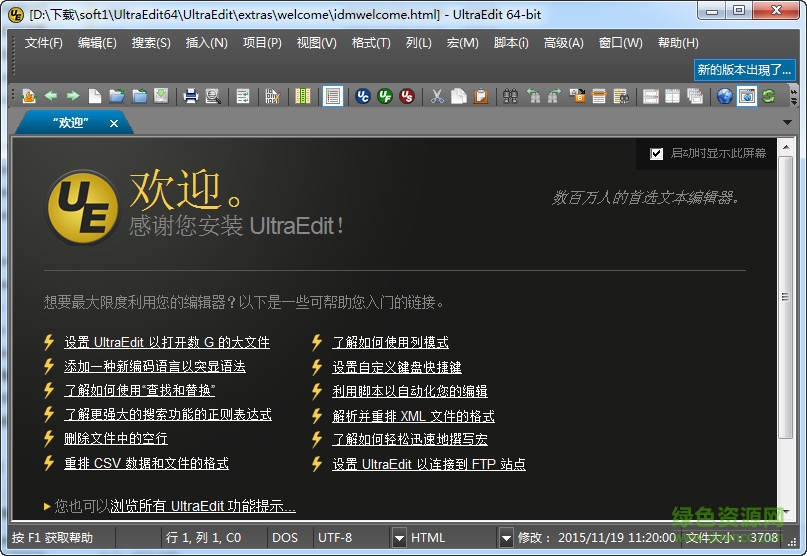
打开“Ultraedit编辑器”软件后.点击上方菜单“文件-打开”.打开软件安装目录下的“km.exe”完整路径为:C:\Program Files (x86)\KMCAD\km.exe.如下图
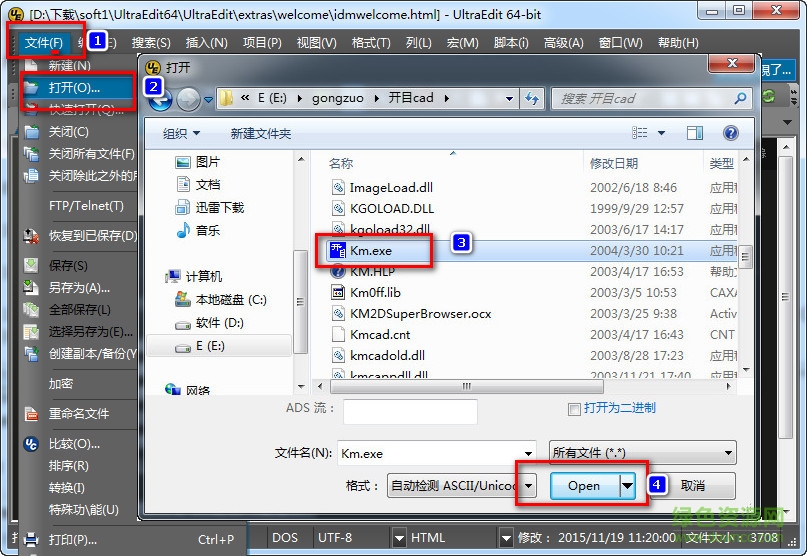
然后按 Ctrl 和 g.输入地址0x002177c0h.把其中84的数值改成85,保存文件退出。如下图
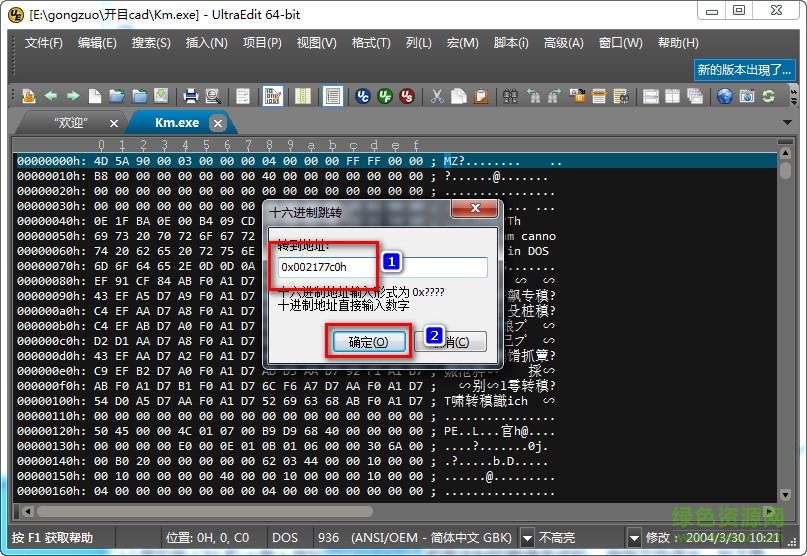

最后打开软件,就可以免费使用了。
F1: 获取帮助
F2: 实现作图窗和文本窗口的切换
F3: 控制是否实现对象自动捕捉
F4: 数字化仪控制
F5: 等轴测平面切换
F6: 控制状态行上坐标的显示方式
F7: 栅格显示模式控制
F8: 正交模式控制
F9: 栅格捕捉模式控制
F10: 极轴模式控制
F11: 对象追 踪式控制
Ctrl+B: 栅格捕捉模式控制(F9)
Ctrl+C: 将选择的对象复制到剪切板上
Ctrl+F: 控制是否实现对象自动捕捉(f3)
Ctrl+G: 栅格显示模式控制(F7)
Ctrl+J: 重复执行上一步命令 Ctrl+K: 超级链接
Ctrl+N: 新建图形文件 Ctrl+M: 打开选项对话框
AA: 测量区域和周长(area) AL: 对齐(align) AR: 阵列(array)
AP: 加载*lsp程系 AV: 打开 视图对话框(dsviewer)
SE: 打开对相自动捕捉对话框 ST: 打开字体设置对话框(style)
SO: 绘制二围面( 2d solid) SP: 拼音的校核(spell)
SC: 缩放比例 (scale)
SN: 栅格捕捉模式设置(snap) DT: 文本的设置(dtext)
DI: 测量两点间的距离 OI: 插入外部对相
Ctrl+1: 打开特性对话框
Ctrl+2: 打开图象资源管理器
Ctrl+6: 打开图象数据原子
Ctrl+O: 打开图象文件
Ctrl+P: 打开打印对说框
Ctrl+S: 保存文件
Ctrl+U: 极轴模式控制(F10)
Ctrl+v: 粘贴剪贴板上的内容
Ctrl+W: 对象追 踪式控制(F11)
Ctrl+X: 剪切所选择的内容
Ctrl+Y: 重做
Ctrl+Z: 取消前一步的操作
A: 绘圆弧
B: 定义块
C: 画圆
D: 尺寸资源管理器
E: 删除
F: 倒圆角
G: 对相组合
H: 填充
I: 插入
S: 拉伸
T: 文本输入
W: 定义块并保存到硬盘中
L: 直线
M: 移动
X: 炸开
V: 设置当前坐标
U: 恢复上一次操做
O: 偏移
P: 移动
Z: 缩放
请描述您所遇到的错误,我们将尽快予以修正,谢谢!
*必填项,请输入内容